CentOS 中使用Cockpit进行系统管理
CentOS是一种基于Linux的操作系统,常被用于服务器端操作和管理。Cockpit则是一种用于服务器管理的轻量级Web界面。使用Cockpit可以方便地进行系统管理操作,如用户管理、网络配置、文件共享等。本文将介绍如何在CentOS中使用Cockpit进行系统管理。
安装Cockpit
在CentOS中安装Cockpit需要执行以下命令:
yum install cockpit
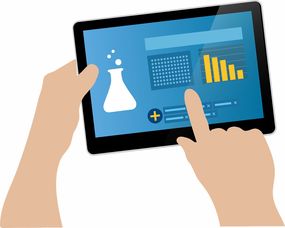
安装完成后,启动Cockpit服务:
systemctl start cockpit
现在可以通过Web浏览器访问Cockpit界面。Cockpit的默认端口是9090。
登录Cockpit界面
访问Cockpit界面时,首先需要设置管理员用户名和密码。在浏览器中输入:
http://服务器IP地址:9090
接着,将看到一个登录页面。输入CentOS的管理员账户和密码即可进入。
用户管理
在Cockpit的用户管理选项卡中,管理员可以添加、编辑、删除用户,并为用户配置权限和SSH密钥。
要添加新用户,请单击“添加用户”按钮。在显示的表单中输入用户的详细信息,例如用户名、密码、用户组和主目录。可以选择是否允许该用户使用SSH登录。单击“创建用户”按钮后,新用户将被添加到系统中。
管理员还可以编辑已有用户的详细信息,如密码、用户组、主目录等。也可以将用户添加到或从用户组中删除用户。所有这些操作都可以在Cockpit的用户管理选项卡中完成。
网络管理
在Cockpit的网络管理选项卡中,管理员可以查看和编辑网络设置、防火墙规则和网络接口。
在“网络接口”选项卡中,可以查看当前网络接口的配置。可以将网络接口设置为DHCP或静态IP地址。管理员还可以配置网络接口的IPv6地址。所有更改都需要重新启动网络接口才能生效。
在“防火墙”选项卡中,可以管理CentOS系统的防火墙规则。管理员可以启用或禁用防火墙,并配置防火墙规则以允许或阻止特定的IP地址或端口。
文件共享
在Cockpit的文件共享选项卡中,管理员可以轻松地共享文件夹和打印机,以在网络中与其他设备共享文件。
要共享文件夹,请单击“添加共享文件夹”按钮。在新窗口中,管理员可以选择要共享的文件夹,并配置共享选项,如访问权限和安全设置。所有更改都需要重新启动Samba服务才能生效。
要共享打印机,请单击“添加打印机”按钮。在新窗口中,管理员可以搜索检测的打印机,然后配置打印机选项,如打印机名称、位置和描述。所有更改都需要重新启动CUPS服务才能生效。
日志管理
在Cockpit的日志管理选项卡中,管理员可以查看CentOS系统的各种日志,例如系统日志、安全日志和操作日志。
管理员可以使用过滤器来筛选日志,并使用搜索功能查找特定事件。管理员还可以将日志导出为特定格式的文件。
总结
Cockpit是一种方便的工具,使管理员能够使用Web浏览器进行系统管理操作。本文介绍了如何在CentOS中安装、配置和使用Cockpit进行系统管理。接下来,你可以使用Cockpit轻松管理用户、网络、文件共享和日志等方面。




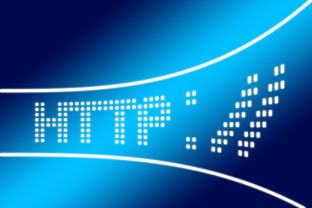
还没有评论,来说两句吧...